Смотреть видео инструкцию
Инструкция по установке мобильного приложения на компьютер или ноутбук с системой Windows через Droid4X. Время просмотра 5 минут.
Возможности приложения
- Воспроизводит музыку из Вконтакте и Одноклассников.
- Лента с любимыми композициями и исполнителями.
- Возможность создавать плейлисты.
- Удобный поиск по большому множеству параметров.
- Плеер с удобным интерфейсом и полным набором необходимых элементов управления.
При первом запуске в глаза сразу бросается то, что приложение выполнено в стиле Google Music. Для максимального удобства вся музыка разделена на категории: новинки, популярные и рекомендации. Принцип работы приложения напоминает ленту Вконтакте, где появляются музыкальные новинки от друзей и сообществ, на которые подписан пользователь. Любую запись из ленты можно добавить в закладки или поделиться ею с друзьями.
Во время проигрывания музыкальной композиции отображается обложка диска, жанр, исполнитель, год и другая информация. В некоторых случаях приложение отображает слова песен. Также пользователь прямо из него может просматривать комментарии и оставлять свои.

Приложение Boom (Музыка VK) на ПК

Думаю это очевидный факт, что люди слушают музыку не только на смартфонах, но и на ПК. Поэтому и появляется желание получить доступ к плееру, скачав его на свой ПК.
Такая возможность есть и на практике ее реализовать достаточно просто. Нужно просто знать, что такое эмулятор Андроид и тогда жизнь станет немного проще и появится больше возможностей.
Всё дело в том, что такого рода программы дают возможность устанавливать приложения и игры прямо с Плей Маркета на ваш Windows независимо от версии. Всё нормально работает на 7, 8 и 10 версии.
Теперь ближе к сути, поговорим про саму установку:
- эмуляторов полным полной и вы либо можете найти сами, либо просто скачать самый популярный и это BlueStacks (www.bluestacks.com);
- когда установите, дальше открываем и вас ждет выбор языка интерфейса и конечно же вход в Гугл;
- потом ищем поиск (обычно он на видном месте) и пишем в нем «BOOM: музыкальный плеер», затем Ентер;
- остается нажать Установить (Install) и дело сделано.
Теперь вы получаете точно такое же приложение, только можете слушать музыку прямо на PC. Весьма удобно иметь версии на всех устройствах, которые есть в доступе.
Да и загрузка музыки будет куда быстрее, если у вас достаточно старенький смартфон. Хотя это не особо имеет значения, если качаешь короткие песни.
Как запустить BOOM: музыкальный плеер на ПК
Чтобы запустить BOOM: музыкальный плеер для windows, вам нужно предварительно загрузить программу BlueStacks 3. Инструкция по установке приведена ниже:
- Загружаем эмулятор и устанавливаем его на компьютер.
- Открываем программу и авторизуемся в ней.
- Попав в меню, нужно в поисковой строке ввести полное название приложения.
- Нашли? Теперь необходимо нажать на кнопку «Скачать» и подождать окончания процессов загрузки и установки.
На все манипуляции у вас уйдет мало времени, не больше нескольких минут.




Как установить BOOM на ПК
Желаете установить Бум на ноутбук, чтобы насладиться использованием сервиса в новых условиях? Тогда для начала надо скачать на компьютер современное ПО — эмулятор LDPlayer. Он формирует на устройстве виртуальный Андроид, куда устанавливаются мобильные проекты.
-
Загрузите программу на устройство и установите ее.
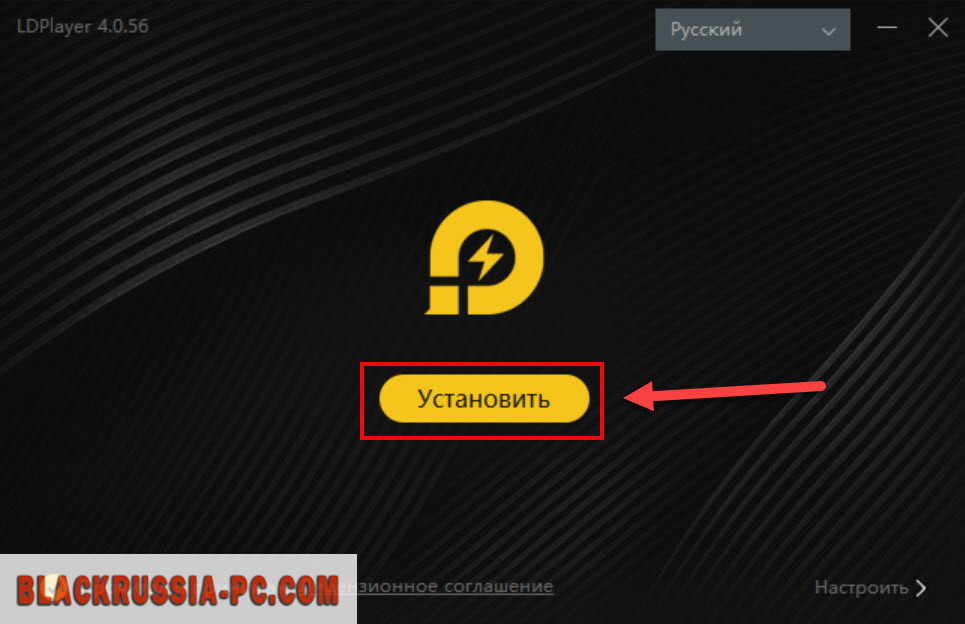
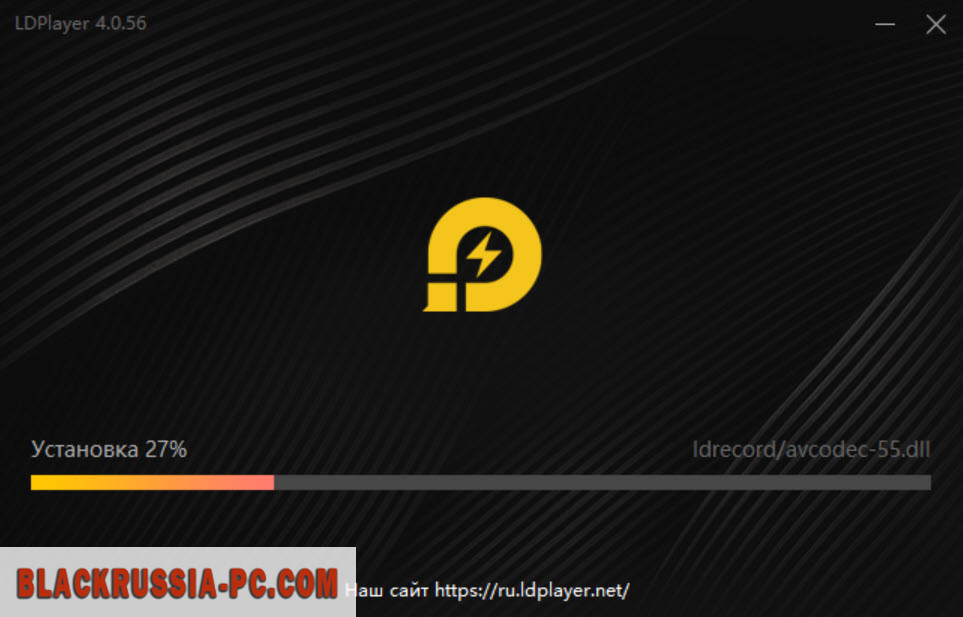
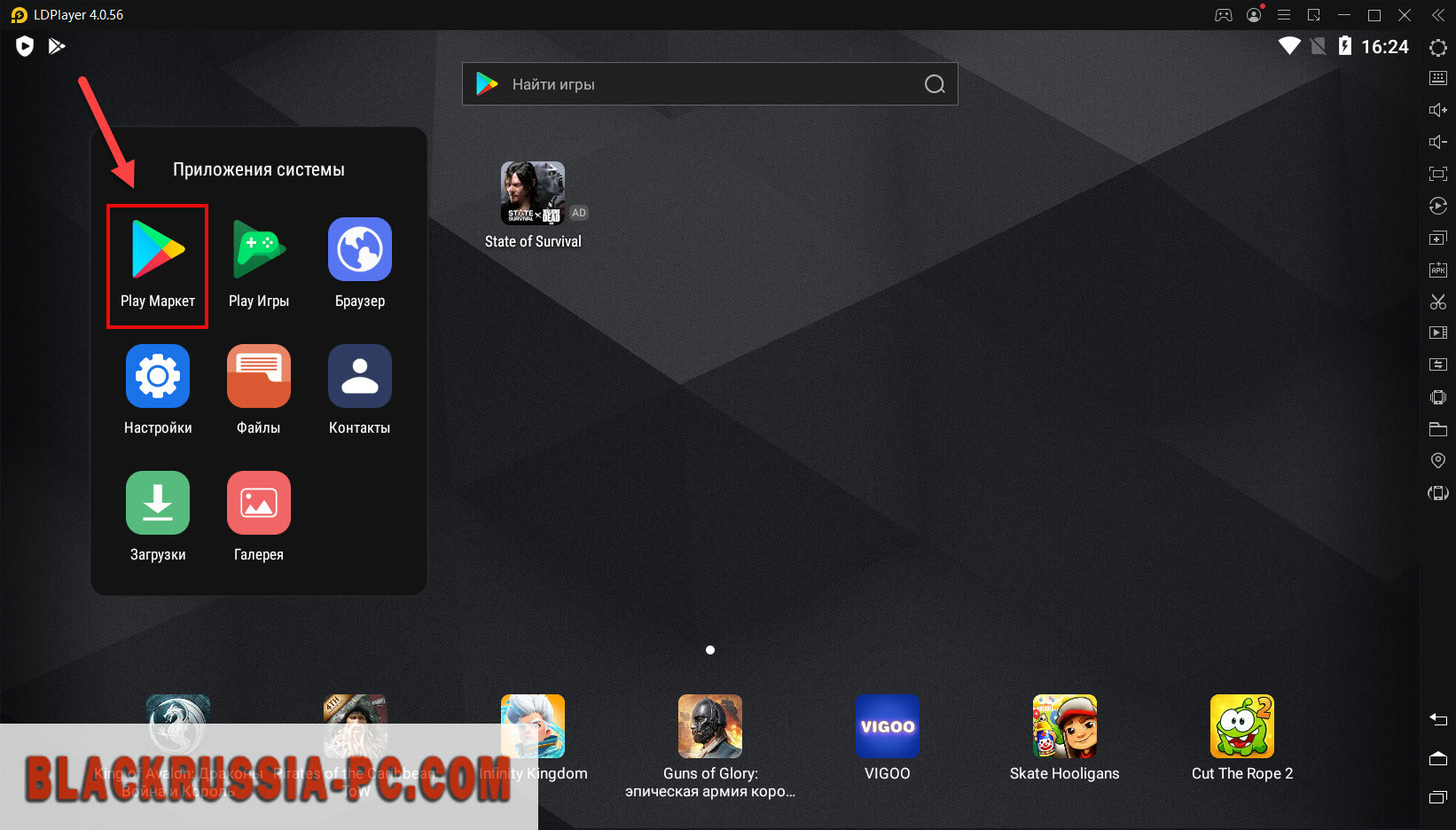
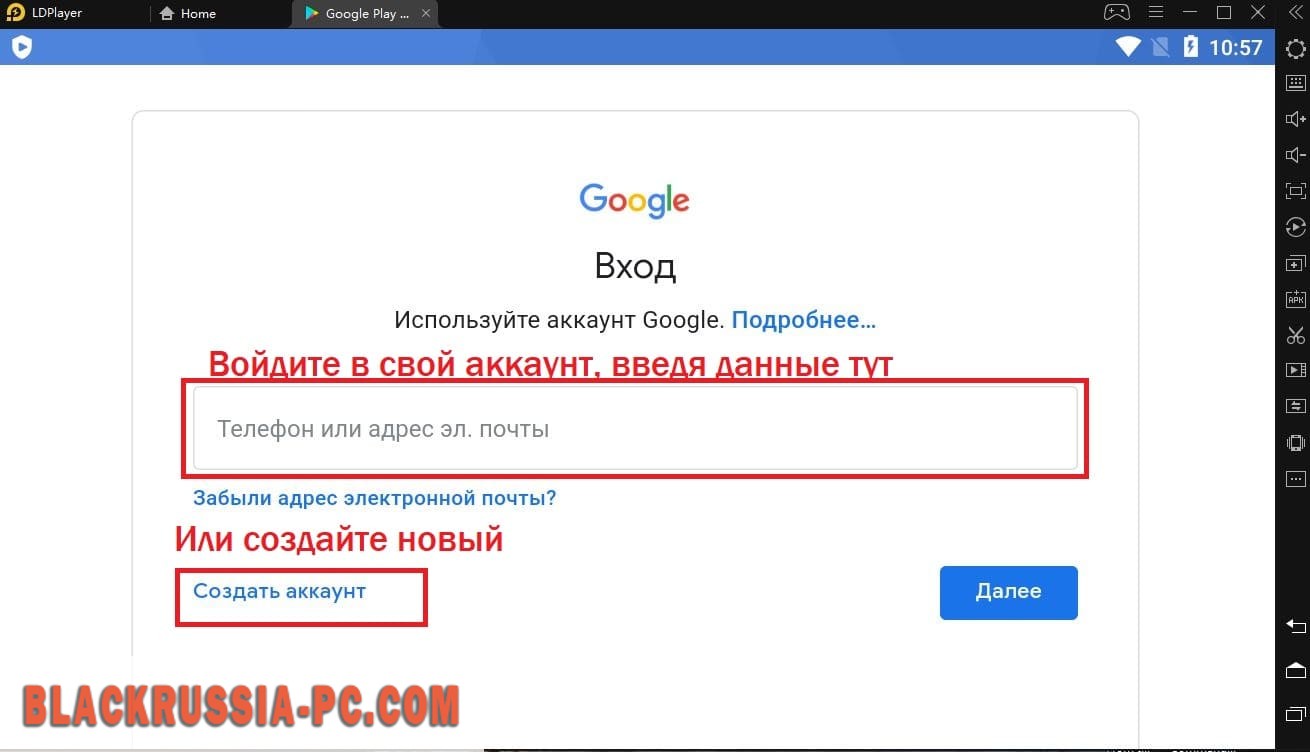
Как установить BOOM на компьютер
Чтобы установить БУМ: музыкальный плеер для Windows потребуется загрузить дополнительную утилиту. Программа Play Market для ПК позволяет пользователям загружать и использовать на компьютере любые мобильные приложения из каталога виртуального магазина Гугл Плей. Программа может эмулировать андроид среду на вашем устройстве с ОС Виндовс. На этом сайте вы можете совершенно бесплатно ее загрузить и использовать весь широкий функционал эмулятора.
Чтобы эмулятор нормально работал нужно, чтобы на вашем ПК было минимум 6 Gb свободного места на жестком диске и столько же оперативной памяти. А также обновите драйвера до актуальной версии.
Способ 1
- После загрузки, необходимо запустить установщик. От пользователя потребуется принять лицензионное соглашение и выбрать место на диске, куда будет произведена установка всех нужных файлов системы. После окончания инсталляции сделайте следующее:
- Запустите эмулятор с рабочего стола.
- Выберите язык и пройти авторизацию с помощью учетной записи Гугл или зарегистрируйте новый аккаунт прямо в системе.
- Перейдите в раздел «Центр приложений».
- В правом верхнем углу в поисковое поле введи название плеера и нажмите на иконку с изображением лупы.
- Среди нашедшихся вариантов выберите нужный.
- Нажмите кнопку «Установить».
- Запустите программу через вкладку «Мои приложения».

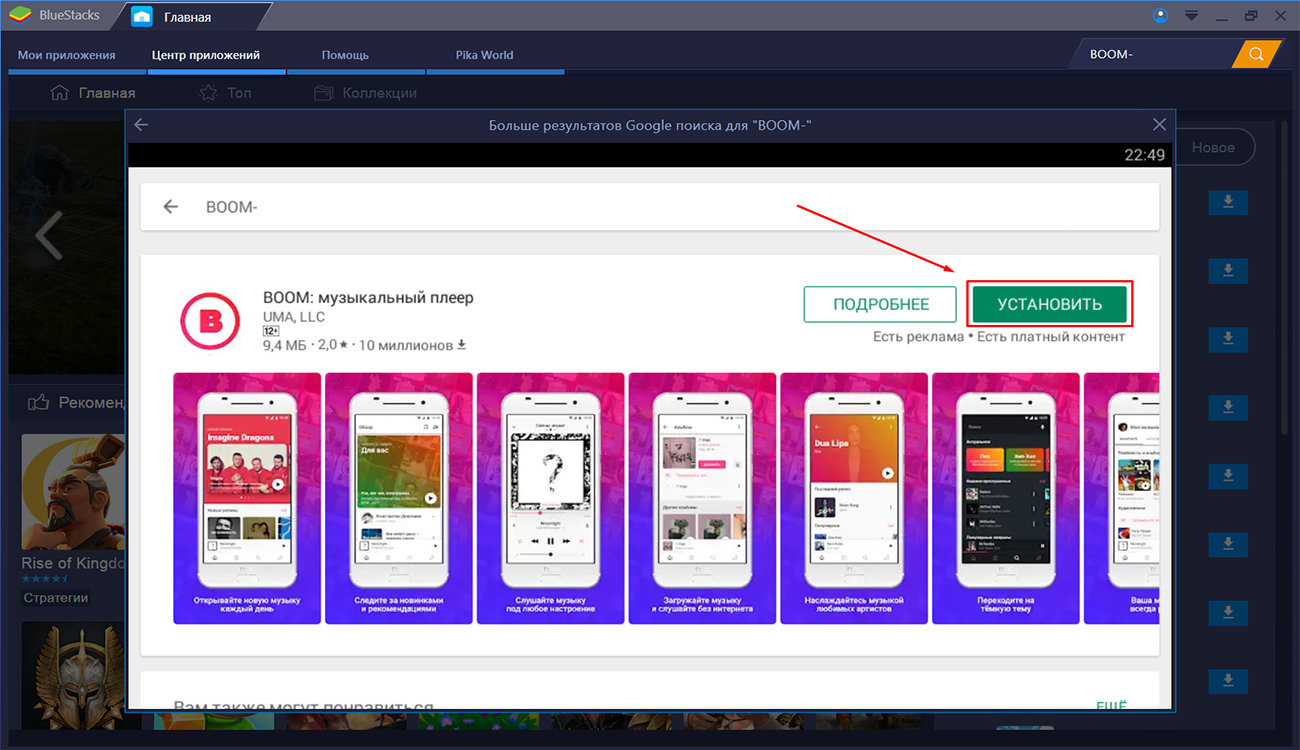
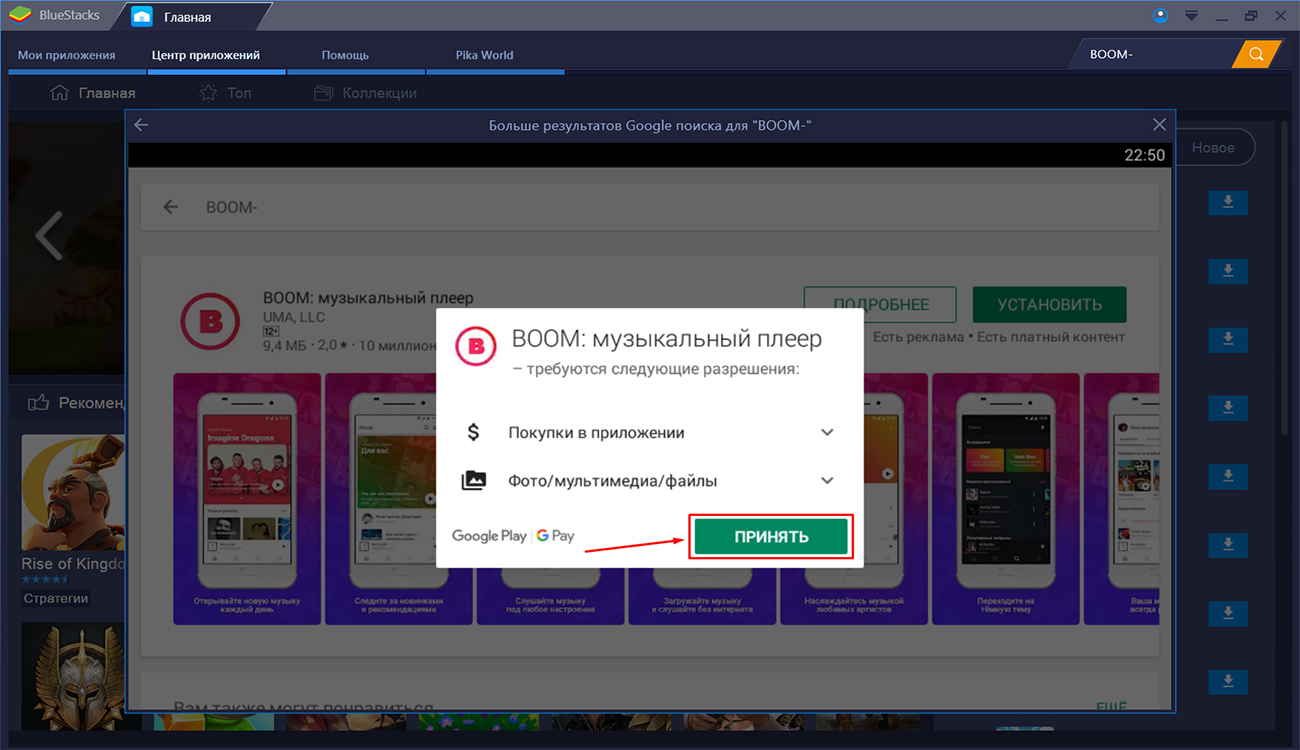
Способ 2
Если таким способом приложение не нашлось, то тогда скачайте архив с этой страницы. После этого распакуйте все его содержимое на ПК и откройте заранее проинсталлированный эмулятор. В нем откройте раздел «Мои приложения» и активируйте кнопку, которая отвечает за импорт файлов формата . apk. Далее, откроется проводник и вам нужно указать путь к извлеченному из архива файлу апк с приложением. Дальнейшая установка будет проходить в автоматическом режиме. Запустить плеер можно из раздела с установленными приложениями. Также в архиве можно найти текстовую инструкцию. В ней более детально изложена вся процедура инсталляции эти методом.









